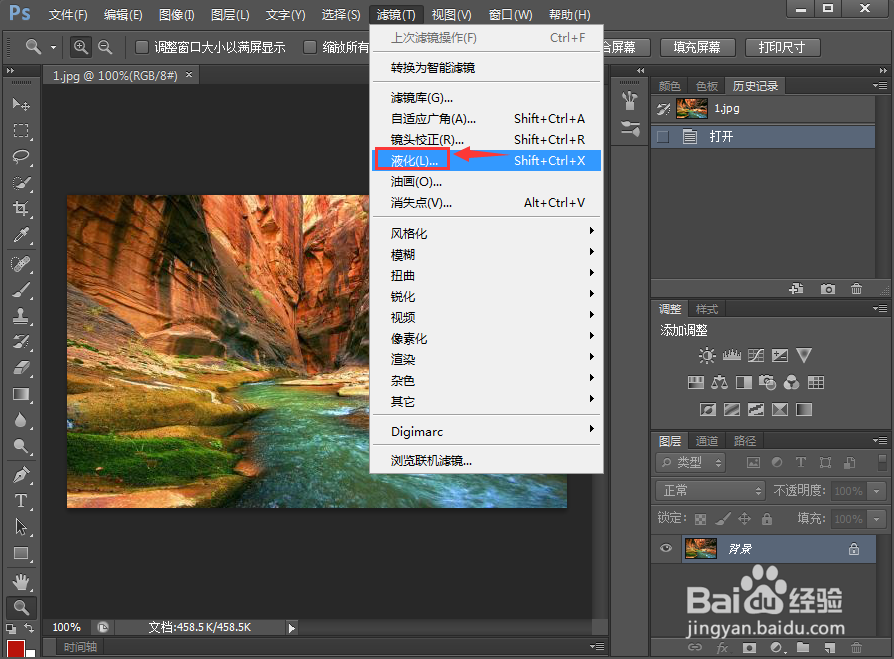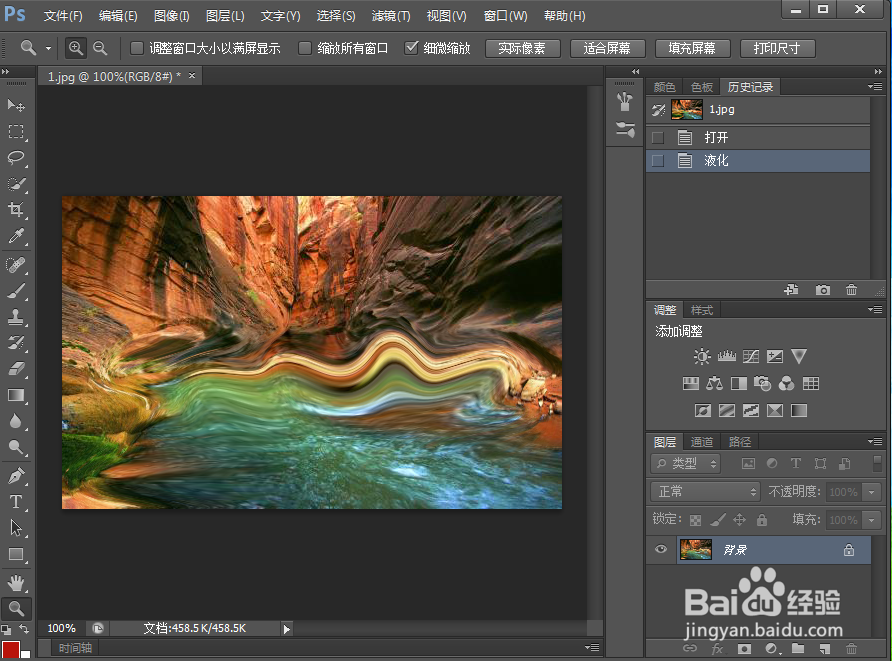在ps中给图片添加液化滤镜的方法
1、打开photoshop软件,进入其主界面;
2、点击文件菜单下的打开命令;
3、找到要处理的图片素材,选中后按打开;
4、将图片添加到photoshop cs6中;
5、点击滤镜菜单下的液化;
6、在液化对话框中,按下鼠标左键,在需要修改的地方移动,修改完毕按确定;
7、我们就给图片添加上了液化滤镜效果。
声明:本网站引用、摘录或转载内容仅供网站访问者交流或参考,不代表本站立场,如存在版权或非法内容,请联系站长删除,联系邮箱:site.kefu@qq.com。
阅读量:60
阅读量:85
阅读量:44
阅读量:91
阅读量:57